분위기 또는 슬라이드 디자인과 일치하거나 접근성에 대한 대비를 높이기 위해 링크의 색을 변경합니다.
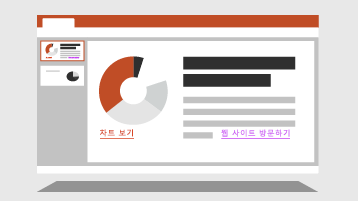
하이퍼링크 색상 변경
-
색상을 변경할 하이퍼링크를 선택합니다. (하이퍼링크를 삽입하는 방법
-
리본 메뉴 의 홈 탭에서 글꼴 색 화살표를 선택하여 색 메뉴를 니다.
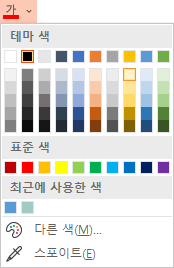
-
하이퍼링크에 대해 원하는 색상을 선택합니다.
참고 항목
이 새 기능은 Mac용 PowerPoint 2016 버전 16.14.18061000에서 사용할 수 있습니다.
-
색상을 변경할 하이퍼링크를 선택합니다. (하이퍼링크를 삽입하는 방법
-
리본 메뉴 의 홈 탭에서 글꼴 색 화살표를 선택하여 색 메뉴를 니다.
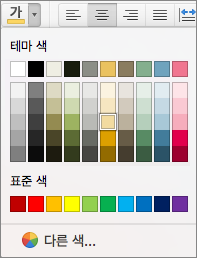
-
하이퍼링크에 대해 원하는 색상을 선택합니다.
참고 항목
-
색상을 변경할 하이퍼링크를 선택합니다.
-
리본의 홈 탭에서 글꼴 색 단추 옆의 화살표를 탭하여 색상 메뉴를 엽니다.

-
하이퍼링크에 대해 원하는 색상을 탭합니다.
|
|
-
색상을 변경할 하이퍼링크를 선택합니다. (하이퍼링크를 삽입하는 방법
-
리본의 홈 탭에서 글꼴 색 단추를 탭하여 색상 메뉴를 엽니다.

-
하이퍼링크에 대해 원하는 색상을 탭합니다.
이 기능은 현재 내부자만 사용할 Office 있습니다. 버전 2.14에서 iPad용 PowerPoint 사용할 수 있습니다.
-
색상을 변경할 하이퍼링크를 선택합니다. (하이퍼링크를 삽입하는 방법
-
리본 메뉴 의 홈 탭에서 글꼴 색 화살표를 탭하여 색 메뉴를 니다.

-
하이퍼링크에 대해 원하는 색상을 탭합니다.











